
Skrive ut et regneark i Microsoft Excel kan være utfordrende hvis du har mye data. For å kutte ned på papiret og beholde dataene dine sammen, kan du skrive ut arket på en side i stedet for flere sider.
Slik skriver du ut et regneark på en side i Excel
Mens oppsettet er det samme, varierer å komme seg til innstillingene litt mellom Excel på Windows versus Mac .
I SLEKT: Hva er forskjellen mellom Microsoft Office for Windows og MacOS?
På Windows, gå til fanen Sideoppsett og klikk pilen nederst til høyre på siden Sideoppsett delen av båndet.
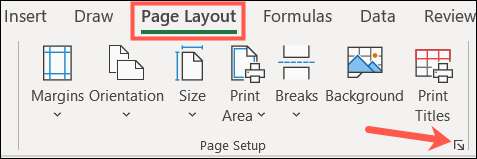
På Mac, gå til fanen Sideoppsett og klikk på "Sideoppsett."

Når vinduet Sideoppsett åpnes, må du kontrollere at du er på fanen Side. Gå ned til skaleringsdelen, merk alternativet for å passe til, og skriv inn nummer 1 i begge boksene. Klikk på "OK" for å lagre endringen.
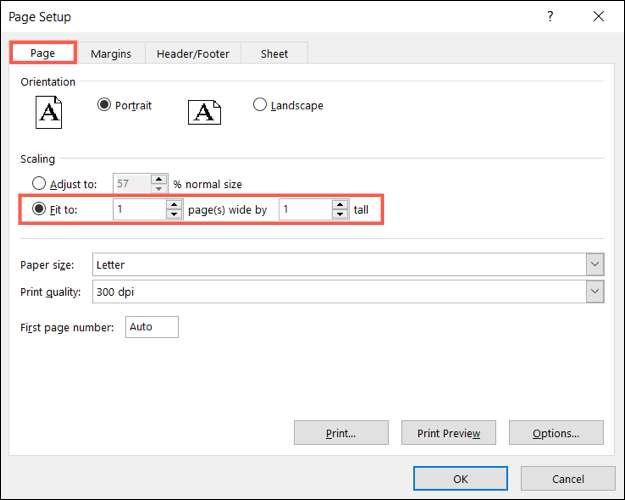
Tips: Hvis arket ditt er bredere enn det er lenge, bør du vurdere å endre orienteringen i vinduet Sideoppsett til landskap for å imøtekomme bredden.
Hvis du har massevis av rader i arket, kan du skrive ut på en enkelt side som dette, gjøre dataene vanskelig å lese. Så, hvis du vil ha kolonnene på en side, men er fine med rader strekker seg til flere sider , dette er gjennomførbart.
I SLEKT: Slik gjentar du spesifikke rader eller kolonner på hver utskrevet side i Excel
I passformen til bokser, skriv inn nummer 1 i den første boksen og 9999 i den andre boksen. Klikk på "OK" for å lagre endringen.
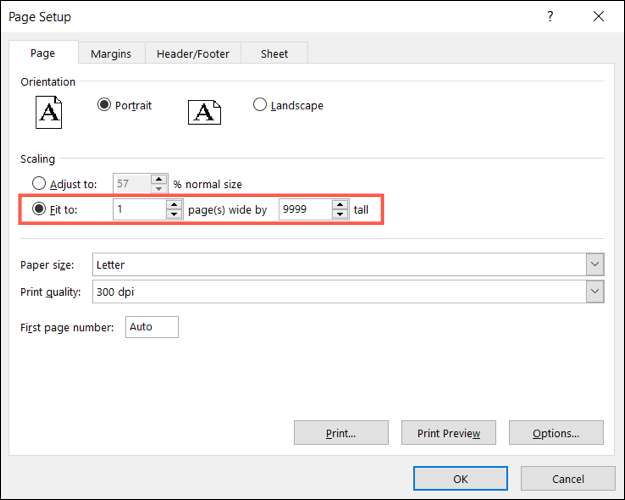
Se en forhåndsvisning av utskrift
Du kan se en forhåndsvisning av hvordan arket ditt vil se på en enkelt side før du skriver ut den. På både Windows og Mac klikker du Fil & GT; Skriv ut fra menyen eller menylinjen.
Dette gir deg en fin utsikt over hvorvidt du skriver ut arket på en side fungerer for deg. Hvis det gjør det, fortsett å skrive ut som du normalt ville.
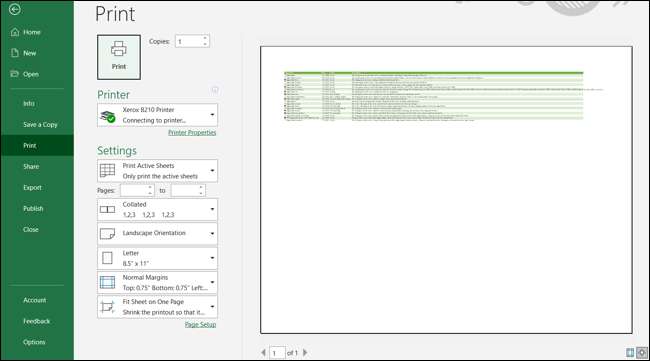
Hvis du ikke er fornøyd med forhåndsvisningen av arket på en enkelt side, husk at du alltid kan Skriv ut et bestemt utvalg av celler i Excel i stedet. Eller du kan Sett opp og lagre et utskriftsområde i Excel Hvis du planlegger å skrive ut samme seksjon ofte.
I SLEKT: Slik angir du utskriftsområdet i Microsoft Excel







